谷歌浏览器怎么禁止扫描下载的文件
谷歌浏览器怎么禁止扫描下载的文件
谷歌浏览器怎么禁止扫描下载的文件?如果你在使用谷歌浏览器下载文件的时候老是下载失败,可能是因为你开启了扫描下载文件功能,这样谷歌浏览器就会自动为用户拦截不安全的文件。为了能够让自己顺利的下载所需的文件夹,大家可以选择关闭谷歌浏览器自动扫描下载文件的功能,下面一起来看看如何操作吧!

谷歌浏览器取消扫描下载文件功能的方法
1、首先打开谷歌浏览器,在谷歌浏览器右上角可以看到一个由三个点组成的图标,点击该图标打开谷歌浏览器的菜单窗口,在窗口的列表中点击“设置”。
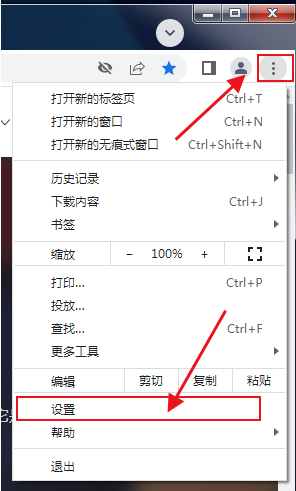
2、进入谷歌浏览器的设置页面后,在页面中找到“隐私设置和安全性”这一栏,然后点击其中的“安全”这一项。
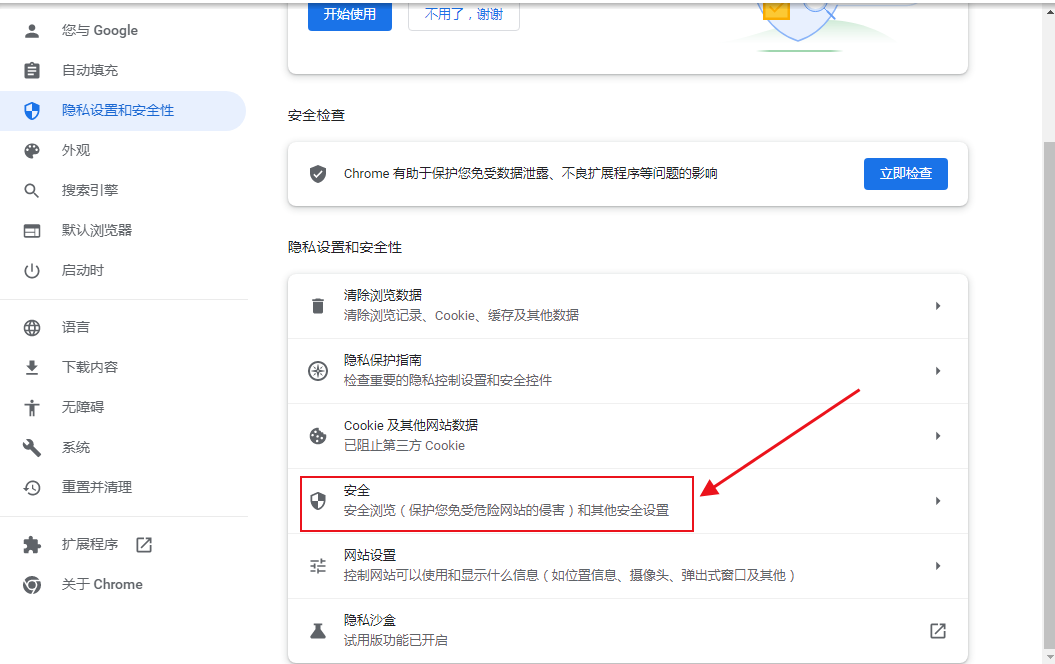
3、此时会进入“安全”设置页面,我们在“安全浏览”一栏中选择“不提供任何保护(不建议)”。
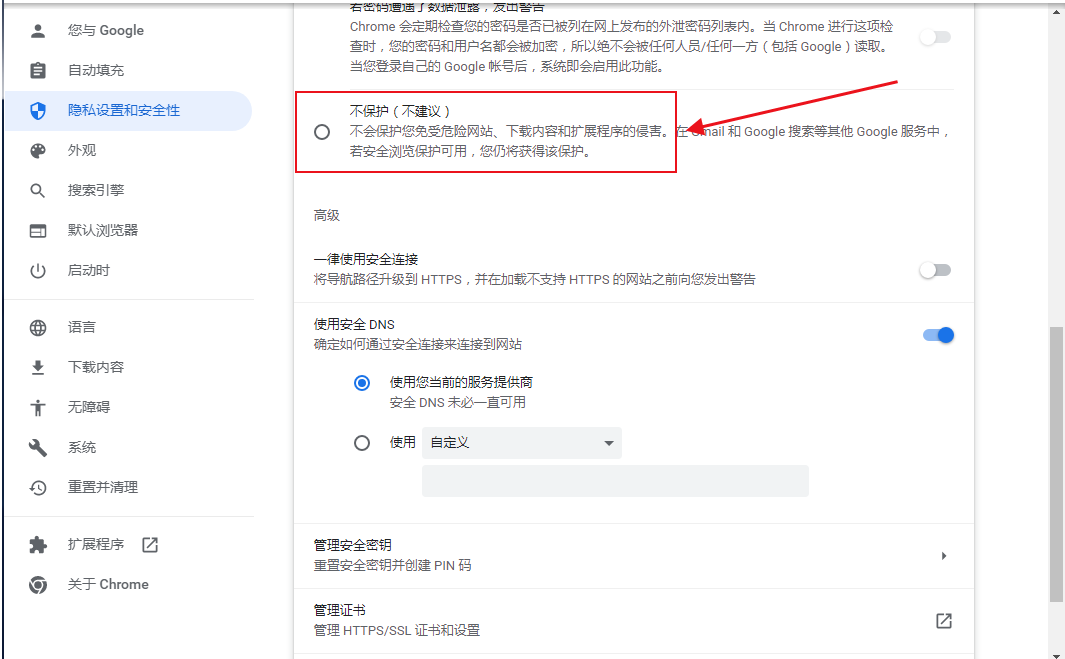
4、此时会弹出如下图所示的提示窗口,直接点击右下角的“关闭”按钮然后重新启动谷歌浏览器就可以了。
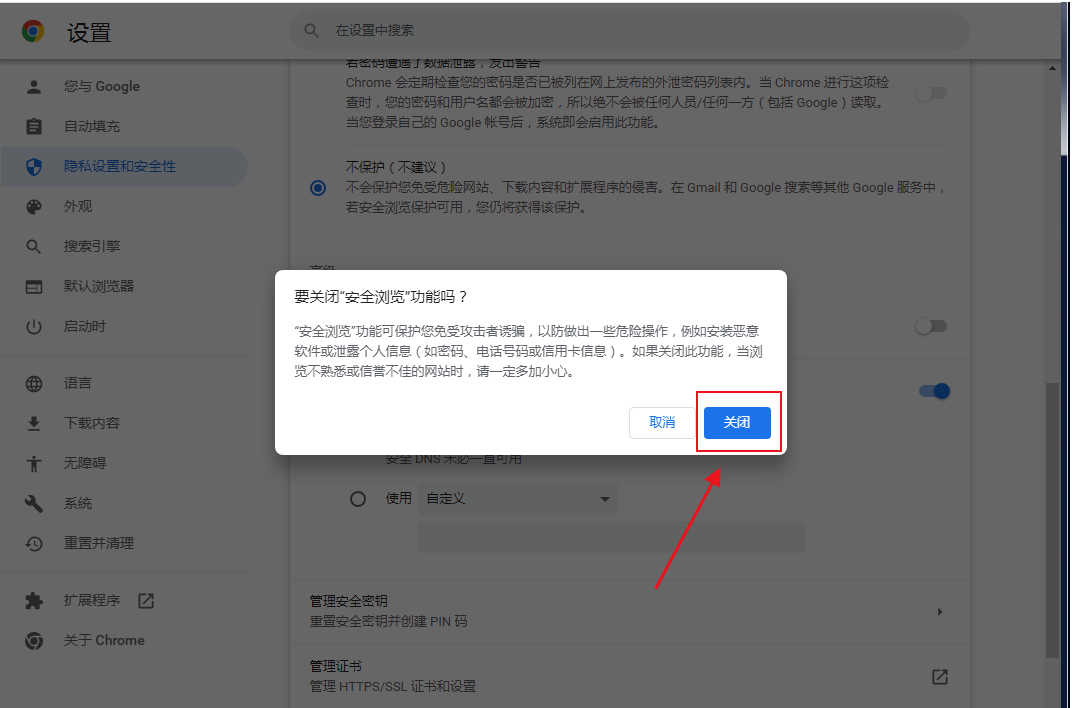
以上就是谷歌浏览器资源网带来的【谷歌浏览器怎么禁止扫描下载的文件-谷歌浏览器取消扫描下载文件功能的方法】全部内容,更多实用教程,请继续关注本站!
上一篇:因擅自删除记录,谷歌被美国司法部及30多个州要 下一篇:谷歌正在测试Video Unblur技术,计划将其扩展到视
